Kuidas parandada, kui GTA 5 lahkus ootamatult?
Mängud / / August 05, 2021
Grand Theft Auto või gta 5 ootamatult väljumine on tavaline viga Windows 10 kasutajad seisavad silmitsi palju. Selle vea korral mäng kas sulgub või ei reageeri. See on häkkimine kasutajate meelest, kuna see viga midagi kukub mängu, kui nad mängivad missiooni või salvestavad mängu edenemist. Kui olete ka sama silmitsi, siis pole te üksi. Paljud kasutajad üle kogu maailma seisavad silmitsi ootamatult GTA 5-ga lõpetatud probleemiga ja neid on vähe tõrkeotsing samme, mida saate probleemi täielikuks lahendamiseks teha.
GTA 5 on üks kõigi aegade hämmastavamaid mänge, millel on suurepärane graafika, gameplay ja palju missioone, et meelelahutust nädalate või kuude jooksul hoida. Mäng on hästi optimeeritud, kuid siiski näitab see siin ja seal vähe veateateid. Kuid hiljuti ootamatult lahkunud GTA 5 on hämmastav jookseb mängu kokku igal ajal mängite mängu. See on väga kahetsusväärne ja vajab viivitamatut tähelepanu.
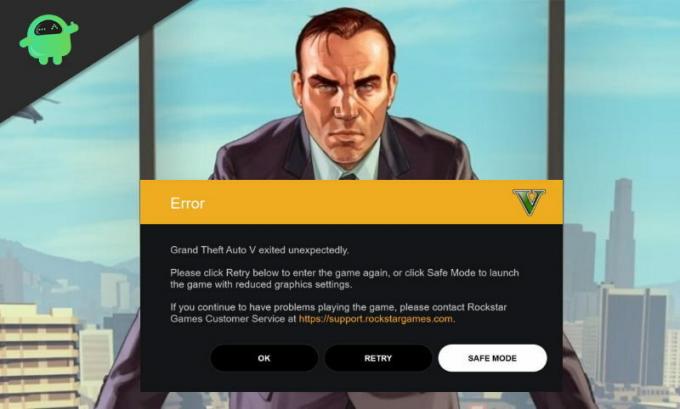
Sisukord
-
1 Kuidas parandada, kui GTA 5 lahkus ootamatult?
- 1.1 Mängude failide terviklikkuse kontrollimine.
- 1.2 Direct X ja GPU draiverite värskendamine
- 1.3 GTA V käitamine administraatorina
- 1.4 Puuduva .dll-faili käsitsi lisamine
- 1.5 GTA 5 uuesti installimine
- 2 Järeldus
Kuidas parandada, kui GTA 5 lahkus ootamatult?
GTA 5 mängivad kasutajad on kohanud kõige tüütumat viga. Isegi kui nende arvuti vastab mängu nõuetele, väljub GTA 5 juhuslikult. Selle vea juures on kõige tüütum see, et see juhtub juhuslikult ja veale pole konkreetset seletust. Võimalik, et teie failid on rikutud või kahjustatud. Kui see pole nii, on seda väga raske välja mõelda.
Sellel veal pole konkreetset põhjust, kuid vea parandamiseks võite proovida vähe lahendusi. Järgige allpool mainitud lahendusi ja loodate, et see töötab, nii et saate oma mängu rahulikult nautida.
Mängude failide terviklikkuse kontrollimine.
Mõni fail võib selle kinnitamiseks või kontrollimiseks puududa või olla rikutud.
Samm 1) Tüüp cmd Windowsi otsinguribal ja klõpsake selle avamiseks käsuviibal.
2. samm) Sisestage käsureale järgmine käsk ja vajutage sisestusklahvi.
cd c: \ Program Files \ Rockstar Games \ Grand Theft Auto V
Märge: Kui olete oma mängu installinud mõnda muusse asukohta, siis kirjutage selle asukoha tee.
3. samm) Tüüp GTAVLauncher.exe -kontrollkäsureal ja vajutage sisestusklahvi, kuvatakse tulemus varsti.
GTAVLauncher.exe -kontroll
Kui mõni fail puudub või on rikutud, laadige see käsitsi alla või installige mäng uuesti.
Direct X ja GPU draiverite värskendamine
GPU draiverite värskendamiseks toimige järgmiselt.
- Ava Seadmehaldus rakendus.
- Klõpsake nuppu Ekraani adapter GPU draiverite laiendamise võimalus.
- Paremklõpsake oma GPU-l ja valige värskendus valik.
- Kliki Otsige draiverit veebis automaatselt suvand ja Windows värskendab teie GPU draivereid automaatselt.
Rikutud DirectX-i värskendamiseks või parandamiseks laadige alla lihtsalt uusim versioon DirectX ametnikult Microsoft saidi ja installige see.
GTA V käitamine administraatorina
Vastasel juhul peate GTA 5-le andma kõik administraatoriõigused, see kukub kokku või väljub juhuslikult mängimise ajal. Selleks toimige järgmiselt.
Samm 1) Paremklõpsake GTA 5 ikoonil ja valige Atribuudid valik.
2. samm) Klõpsake nuppu Ühilduvus vaheleht.
3. samm) Kontrolli Käivitage see programm administraatorina seejärel klõpsake nuppu Rakenda nuppu. Selle sulgemiseks klõpsake nuppu Okei.
Puuduva .dll-faili käsitsi lisamine
Samm 1) Avage oma brauser ja minge järgmisele veebisaidile.
https://www.dllme.com/
2. samm) Tüüp mf.dll veebisaidi otsingukastis ja otsige seda. Laadige fail alla.
3. samm) Kopeerige või lõigake fail mf.dll ja minge nüüd oma GTA 5 installimise asukohta.
4. samm) Paremklõpsake mängu ikoonil ja valige omadused valik.
5. samm) Kliki KOHALIKUD failid> Sirvige kohalikke faile ja lisage .dll-fail või saate selle lihtsalt sinna kleepida. Nüüd taaskäivitage mäng ja vaadake, kas teie probleem on lahendatud.
GTA 5 uuesti installimine
See on viimane lahendus, mida peaksite proovima. Kui ükski ülaltoodud lahendustest ei toimi, desinstallige lihtsalt oma mäng ja kustutage kõik failid süsteemist. Veenduge, et kõik teie aknad ja draiverid oleksid uuendatud. Laadige mäng alla aurust või muust allikast, mida kasutate, ja installige see. See peaks töötama, kuid kui allikas on rikutud, siis sealt, kust te alla laadite, ei saa seda aidata. Steam on usaldusväärne platvorm mängude allalaadimiseks; peaksite kasutama auru.
Järeldus
GTA V on RockStari üks kuulsamaid arvutimänge, mida mängitakse kogu maailmas. Kui teie arvuti ei vasta mängu käitamiseks vajalikele nõuetele, ei toimi mäng korralikult. Loodan, et need tõrkeotsingu lahendused parandavad teie Windowsi arvutis ootamatult väljunud GTA 5. Kui teil on mõni ülaltoodud meetoditest raskusi, veenduge, et kiidaksite allpool. Meie tehniline meeskond tuleb teile appi!
Toimetaja valik:
- Kuidas avada GTA 5 võrgus jahtikapteni riietus
- Kuidas passiivset režiimi sisse / välja lülitada GTA 5 võrgus
- Kuidas kasutada kohandatud muusikat GTA 5 iseraadiojaamas
- Kuidas saada 5 tärni kiiresti ja lihtsalt GTA 5-s
- GTA 5 veebiröövikute juhend: Vangla paus
Veaparandused:
- GTA 5 võrguvea parandamine Rockstari mänguteenused pole praegu saadaval
- Kas GTA 5 server on maas? Mis on praegune seisakute probleem?
- Kuidas parandada GTA võrgukoodi 2000.43
- Sotsiaalklubi parandamine ebaõnnestus GTA V tõrkekoodiga 17
- GTA 5 Rockstari käivitaja viga 0xc000007b: kuidas seda parandada?
Rahul on arvutiteaduse eriala üliõpilane, kellel on tohutu huvi tehnika ja krüptoraha teemade vastu. Ta veedab suurema osa ajast kas kirjutades või muusikat kuulates või reisides nägemata paikades. Ta usub, et šokolaad on lahendus kõigile tema probleemidele. Elu juhtub ja kohv aitab.

![Lihtne meetod HomTom H10 juurimiseks Magiski abil [TWRP-d pole vaja]](/f/889dbd21cf14853acecdf56789a5da7c.jpg?width=288&height=384)

